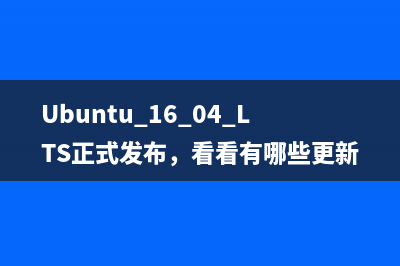位置: 编程技术 - 正文
部署基于Windows 2008防火墙策略提升域安全(window部署服务)
编辑:rootadmin基于Windows Server 的DC,无论在功能上还是安全性上都是有了非常大的提升。同时,我们也知道Windows Server 的防火墙也是异常强大。毫无疑问,在Windows Server 的DC上部署防火墙策略无疑会极大地提升整个域的安全性。下面笔者搭建环境,结合实例进行防火墙策略部署的一个演示。
1、在DC上部署防火墙策略
(1).配置防火墙策略
点击“开始”在搜索栏中输入“gpmc.msc”打开GPMC的组策略管理工具。依次展开DC域定位到本域的“默认域策略”位置,双击选中该项然后依次点击“Action”→“Edit”进入域策略的编辑窗口。依次点击“Computer Configuration”→“Windows Settings”→“Security Settings”→“Windows Firewall with Advanced Security”,双击打开“Windows Firewall Properties”可以在右侧看到防火墙策略的预览,从中可以了解“Domain Profile”、“Private Profile”、“Public Profile”的配置状态。(图1)
点击“Windows Firewall Properties”打开防火墙属性窗口,默认情况下防火墙并没有配置,所有的各项需要我们根据需要进行设置。因为我们是进行域防火墙的配置,所以定位到“Domain Profile”标签页下。比如我们要配置防火墙使得其阻止所有对内的连接以防网络攻击,而允许所有对外的连接,可以进行这样的配置:开启防火墙设置其状态“Firewall State”为“On (recommended)”,设置“Inbound connections”为“Block (default)”,设置“Outbound connections”为“Allow (default)”。(图2)
点击“Customize Settings for the Domain Profile”右侧的“Customize”我们进行防火墙策略的自定义设置。在设置对话框中,我们将“Apply local firewall rules”和“Apply local connections security rules”都设置为“No”,以禁止本地防火墙规则的合并实现统一的域防火墙策略,最后单击“OK”退出自定义设置。(图3)
推荐整理分享部署基于Windows 2008防火墙策略提升域安全(window部署服务),希望有所帮助,仅作参考,欢迎阅读内容。

文章相关热门搜索词:window部署服务,windows部署onlyoffice,win10 部署,windows部署服务安装win10,windows部署zabbix,windows部署服务安装win10,windows部署zabbix,windows部署zabbix,内容如对您有帮助,希望把文章链接给更多的朋友!
调整服务 解决Windows Server 疑难病症 相信不少人都是冲着WindowsServer系统的名气,来试着使用该系统的;在试用一段时间后,我们或许会发现WindowsServer系统使用起来并没有以前那样得心
Windows Server R2的八大优势 WindowsServerR2是微软服务器操作系统的下一代版本,功能和特性上都基于现有的WindowsServer,并进一步得到了增强和完善。该系统开发代号WindowsServer7
Windows Server 禁止模块安装提升网络性能 大家知道,WindowsServer系统新增加了模块安装服务,该系统服务在服务器系统尝试通过网络进行在线更新时,往往会自动运行,在运行过程中我们时常
标签: window部署服务
本文链接地址:https://www.jiuchutong.com/biancheng/352589.html 转载请保留说明!上一篇:Windows Server 2008 R2热添加删除虚拟存诸(windows server 2008 r2最大支持内存)
下一篇:调整服务 解决Windows Server 2008疑难病症(调整服务能力的策略不包括什么)